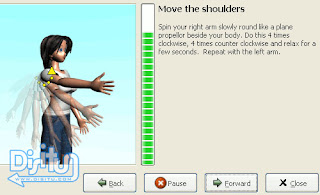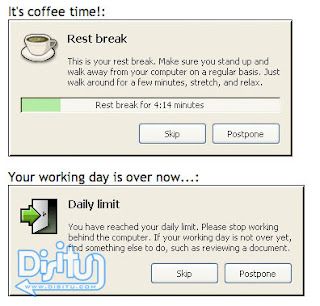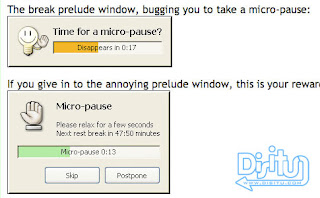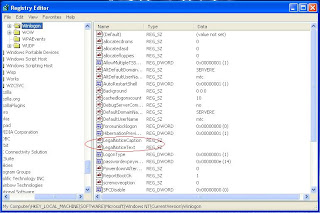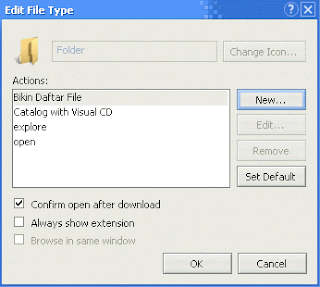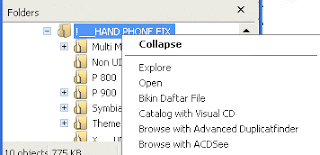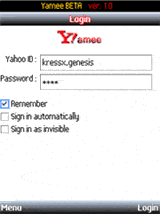
kebutuhan akan komunikasi rasanya ga pernah cukup ya?ada yang demen telpon2nan ampe jam 6 pagi, ada juga yang demen sms an ampe gambar keypad nya ilang semua..hehe
nah, spesial buat kamu yang demen chat make hp, khususnya yahoo messenger, ada aplikasi baru tapi muka lama nih...dibilang muka lama, karena ini udah versi ke 4 yang di launching. dulu ada versi 1, 1.1, 1.2, dan sekarang saya ulas ini adalah versi 1.3.
dibanding pendahuluya, versi ini udah jauh lebih baik, yang paling kerasa sih ya sekarang dia navigationnya bisa make keypad, klo dulu kan wajib make joystik ato keypad yang arah itu.
nanti spek lengkapnya akan saya cantumin di bawah, pokoknya buat kamu yang demen banget make ym, kamu kudu wajib nginstal ni aplikasi ke hape kamu, gratis dan support untuk multiple resolution, oke kan?
ini adalah bebepa pengembangan dari versi terdahulunya, enjoy it.
Features :
- add and remove contact
- conference
- contacts grouping
- send message to group or several selected contacts (press # to show the mark)
- send and receive BUZZ
- receive offline message
- incoming mail notifications
- typing notification
- offline/online notifications
- show/hide offline contacts (shortcut: press 0)
- set or view status (status shown on the top screen)
- skinnable (4 type skins)
shortcut:
-to show chat view, press *
-to show/hide offline contacts, press 0
-to show/hide the mark press #
New Features (ver 1.1)
- 60 emoticons
- message alerts : vibrate, sound, flash backlight
New Features (ver 1.2)
- Chat History (message archive)
- Send to Others (send message to buddy outside contact list)
- Add 4 emoticons (total 64 emoticons) and with bigger images
- Add set custom busy status
- Add new settings (enable/disable automatic open ChatView when receive message)
- New theme (gray skin changed into green skin)
*update : 14-09-2008
-better smiley/emoticons
-some minor bug fixing
*update : 25-09-2008
- some minor bug fixing
- support MIDP 1.0 and CLDC 1.0
New Features (ver 1.3)
- auto reconnect when connetion closed
- direct text input (you can input text and view chat in the same window)
- show/hide timestamp
- support qwerty
- support touchscreen
- numpad navigation for alternative navigation key
kamu bisa download yamee versi 1.3 disini.
Read More..